Skenēto datu pārsūtīšana uz datoru, izmantojot darbības paneli
Pirms nosūtāt skenētos datus uz datoru, pārbaudiet zemāk minēto:
-
MP Drivers ir instalēti. (Windows)
Ja MP Drivers vēl nav instalēti, instalējiet MP Drivers, izmantojot uzstādīšanas kompaktdisku, vai instalējiet tos no Canon tīmekļa vietnes.
-
Ja skenējat, izmantojot tīkla savienojumu
Pārliecinieties, ka printeris ir pareizi savienots ar datoru.
-
Operētājsistēmā Windows:
-
Operētājsistēmā macOS:
-
-
Galamērķis un faila nosaukums ir norādīti sadaļā Canon IJ Scan Utility (Windows)/Canon IJ Scan Utility Lite (macOS).
Varat norādīt galamērķi un faila nosaukumu sadaļā Canon IJ Scan Utility/Canon IJ Scan Utility Lite. Canon IJ Scan Utility/Canon IJ Scan Utility Lite papildu iestatījumi:
-
Operētājsistēmā Windows:
-
Operētājsistēmā macOS:
-
Lai skenētos datus pārsūtītu uz datoru, veiciet tālāk norādītās darbības.
-
Ekrānā Sākums atlasiet
 Skenēt (Scan).
Skenēt (Scan).Tiek parādīts ekrāns, lai izvēlētos, kur saglabāt datus.
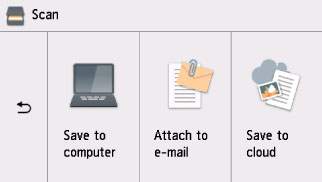
-
Atlasiet
 Saglabāt datorā (Save to computer).
Saglabāt datorā (Save to computer). -
Atlasiet datoru, lai pārsūtītu skenētos datus.
Atlasiet Lokāli (USB) (Local (USB)), ja savienojums ar datoru izveidots, izmantojot USB kabeli, vai atlasiet datoru, lai skenētos datus pārsūtītu uz datoru, kuram savienojums izveidots, izmantojot tīklu.
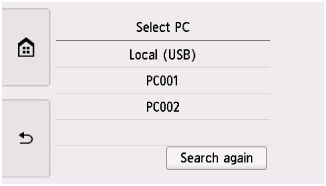
Tiek parādīts skenēšanas gaidstāves ekrāns.
-
Norādiet nepieciešamos iestatījumus.

-
A. Atlasiet dokumenta veidu.
- Aut. skenēšana (Auto scan)
-
Printeris automātiski nosaka oriģinālu veidu, un attēls tiek pārsūtīts, izmantojot optimizētu lielumu, izšķirtspēju un datu formātu.
 Svarīgi!
Svarīgi!-
Ievietojiet oriģinālus atbilstoši to veidam; pretējā gadījumā oriģinālu skenēšana var nenotikt pareizi.
Plašāka informācija par oriģinālu novietošanu:
-
Šādi elementi var tikt ieskenēti nepareizi:
-
A4 izmēra fotoattēli;
-
Dokumenti, kuru izmērs ir mazāks par 127 x 178 mm (5 x 7 collu), piemēram, brošētas grāmatas ar nogrieztu iesējumu
-
oriģināli uz plāna balta papīra;
-
oriģināli, kuri ir gari un šauri, piemēram, panorāmas fotoattēli.
-
-
- Dokuments (Document)
- Atlasiet, lai skenētu dokumentu.
- Foto (Photo)
- Atlasiet, lai skenētu foto.
-
B. Parāda Sken. iestat. (Scan settings) ekrānu.
Plašāka informācija par iestatījuma elementiem:
-
C. Parāda informāciju par oriģināla ievietošanu.
-
D. Parāda galamērķa atlases ekrānu.
-
-
Pieskarieties “Melns (Black)” vai “Krāsains (Color)”.
-
Ja skenēšanas iestatījumu ekrānā elementam Formāts (Format) ir atlasīts iestatījums JPEG vai TIFF:
Printeris sāk skenēšanu, un skenētie dati tiek pārsūtīti uz datoru.
-
Ja skenēšanas iestatījumu ekrānā elementam Formāts (Format) tiek atlasīts iestatījums PDF vai Kompakts PDF (Compact PDF):
Kad skenēšana ir pabeigta, tiek parādīts apstiprinājuma ekrāns ar jautājumu, vai vēlaties turpināt skenēšanu.
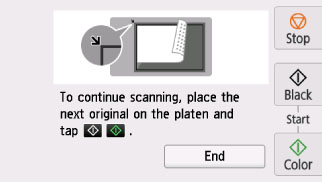
Ja turpināt skenēšanu, novietojiet oriģinālu uz planšetes un sāciet skenēšanu.
Ja skenēšanu vēlaties beigt, atlasiet Beigt (End). Skenētie dati tiek pārsūtīti uz datoru.
Skenētie dati tiek pārsūtīti uz datoru atbilstoši sadaļā Canon IJ Scan Utility/Canon IJ Scan Utility Lite norādītajiem iestatījumiem.
Kad skenēšana ir pabeigta, noņemiet oriģinālu no planšetes.
 Svarīgi!
Svarīgi!-
Ja skenēšanas rezultāti, izmantojot funkciju Aut. skenēšana (Auto scan), nav apmierinoši, 6. darbībā atlasiet dokumenta veidu vai izmēru atbilstoši oriģinālam.
-
 Piezīme
Piezīme
-
Jūs varat izmantot tālāk norādīto skenēšanas metodi.
-
Skenēšana, izmantojot ar WIA saderīgu lietojumprogrammatūru (Windows)
Detalizēta informācija:
-
Skenētā dokumenta pārveidošana tekstā (OCR)
Detalizēta informācija:
-
Operētājsistēmā Windows:
-
Operētājsistēmā macOS:
-
-
Ja pārsūtat skenētos datus uz datoru, izmantojot WSD (vienu no tīkla protokoliem, kas tiek atbalstīts operētājsistēmā Windows)
-
-
Izmantojot operētājsistēmu Windows, programmu atlases ekrāns var tikt parādīts pēc pieskaršanās vienumam Krāsains (Color) vai Melns (Black).
Šādā gadījumā atlasiet Canon IJ Scan Utility un noklikšķiniet uz Labi (OK).

